Como exportar e importar temas do WordPress: Um guia completo para backup, migração e compartilhamento

Porquê exportar um tema WordPress?
Existem várias razões pelas quais pode querer exportar um tema WordPress:
- Cópia de segurança: Antes de efetuar alterações, é aconselhável fazer uma cópia de segurança do seu tema. Se algo correr mal, pode restaurar o original.
- Utilize em vários locais: Se pretender utilizar o mesmo tema em mais do que um sítio Web, a exportação do tema permite-lhe instalá-lo noutros sítios.
- Implementar alterações: Se tiver personalizado um tema num ambiente de teste, pode exportá-lo e aplicar as actualizações ao seu site ativo.
- Migração: Se estiver a mover o seu sítio Web para um novo domínio ou instalação do WordPress, a exportação do tema facilita o processo.
- Partilhe o tema: Se tiver desenvolvido um tema personalizado e o quiser partilhar, pode exportá-lo como um .zip ficheiro.
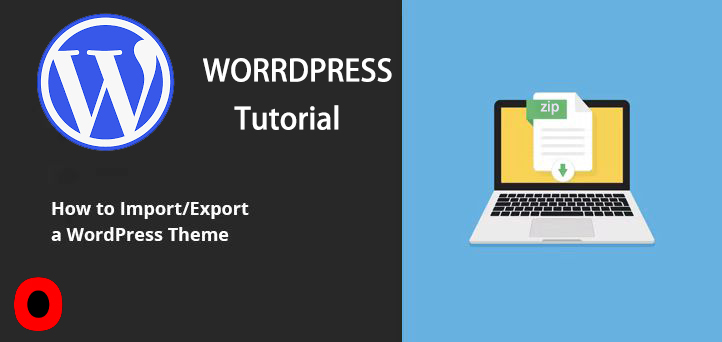
Método 1: Exportar temas do WordPress com um plug-in
Um plugin é uma das formas mais fáceis de exportar um tema. Veja como o pode fazer utilizando o comando UpdraftPlus plugin.
Passo 1: Instale e active o UpdraftPlus
- Inicie sessão no seu painel de controlo do WordPress.
- Aceda a Plugins → Adicionar novo Pluginsprocure por "UpdraftPlus" e instale-o.
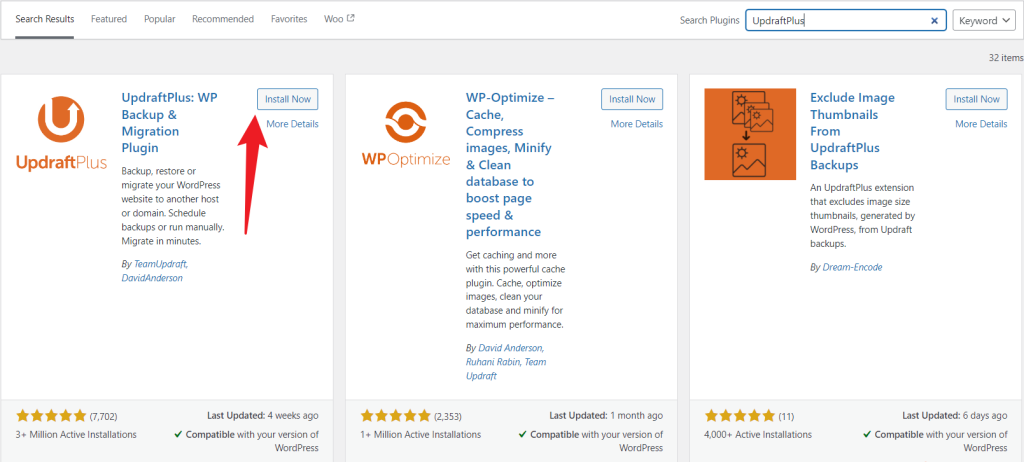
- Clique em Ativar após a instalação.
Passo 2: Crie uma cópia de segurança
- Navegue até UpdraftPlus→ Cópia de segurança / Restauro.
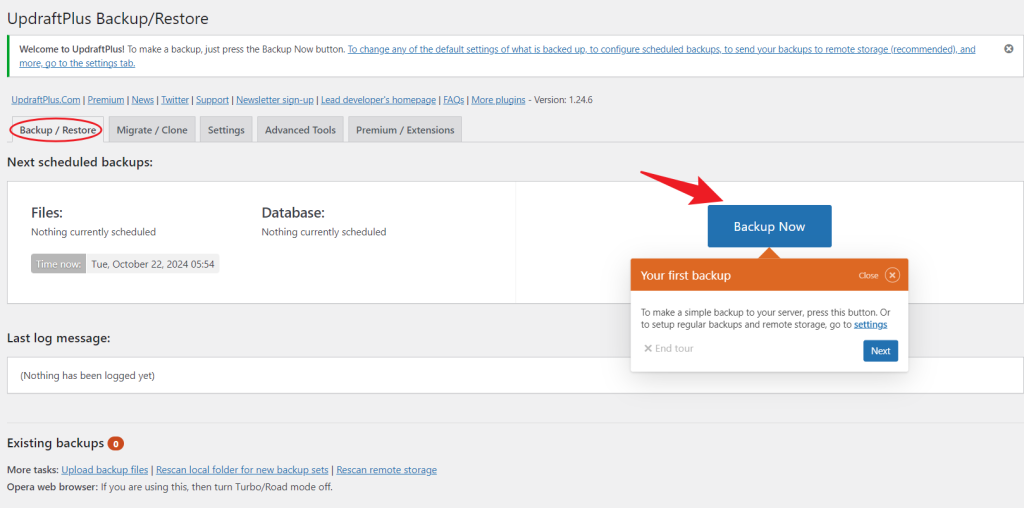
- Clique no botão Faça uma cópia de segurança agora botão.
- Certifique-se de que o "Incluir os seus ficheiros na cópia de segurança" esteja selecionada na janela pop-up. Isto incluirá os seus ficheiros de tema como parte da cópia de segurança.
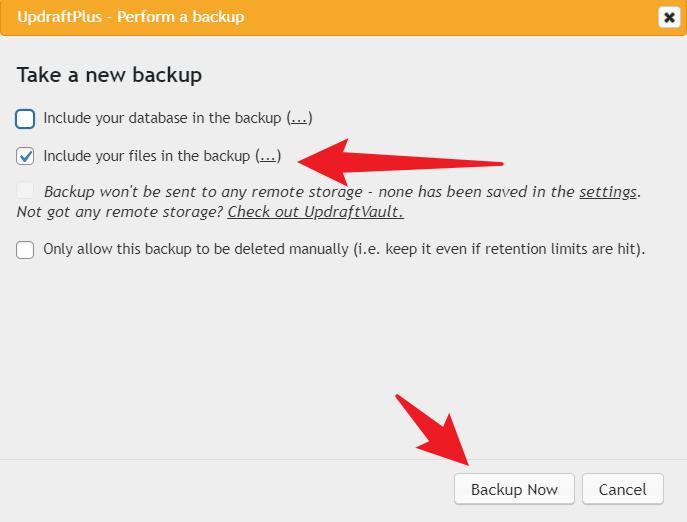
- Clique em Faça uma cópia de segurança agorae o plugin criará uma cópia de segurança do seu site, incluindo os temas.
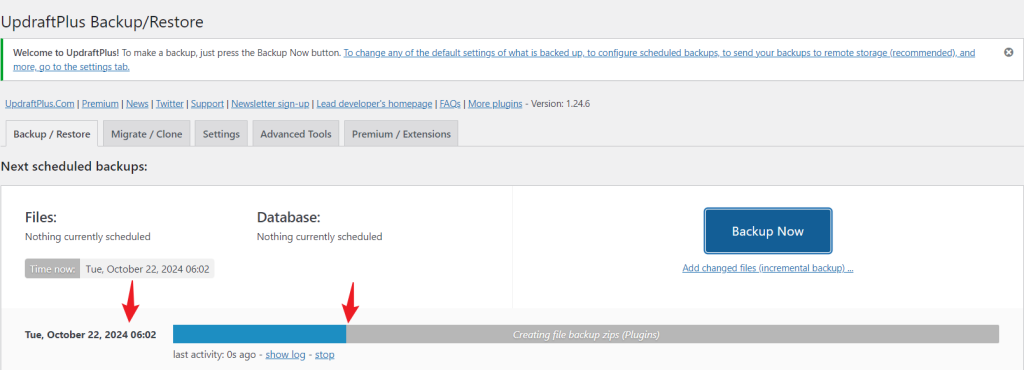
Passo 3: Descarregue a cópia de segurança
- Desloque-se para o Cópias de segurança existentes secção.
- Localize a sua cópia de segurança e clique em Descarregar temas para guardar o ficheiro do tema no seu computador.

Método 2: Exportar as definições do personalizador de temas
Se apenas pretender exportar as definições do tema (como cores, esquemas ou imagens de cabeçalho), utilize a opção Exportação/Importação do personalizador plugin. Isto é útil quando aplica as mesmas definições a vários sítios que utilizam o mesmo tema.
Passos para exportar as definições do personalizador:
- Instale e active o "Exportação/Importação do personalizador" plugin.
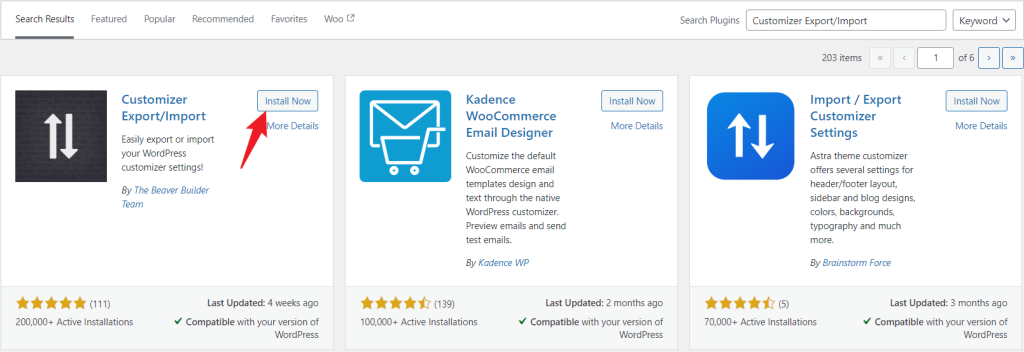
- Aceda a Aparência → Personalize no painel de controlo do WordPress.
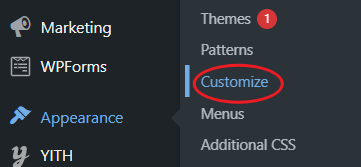
- No personalizador, clique em Exportação/Importação na barra lateral.
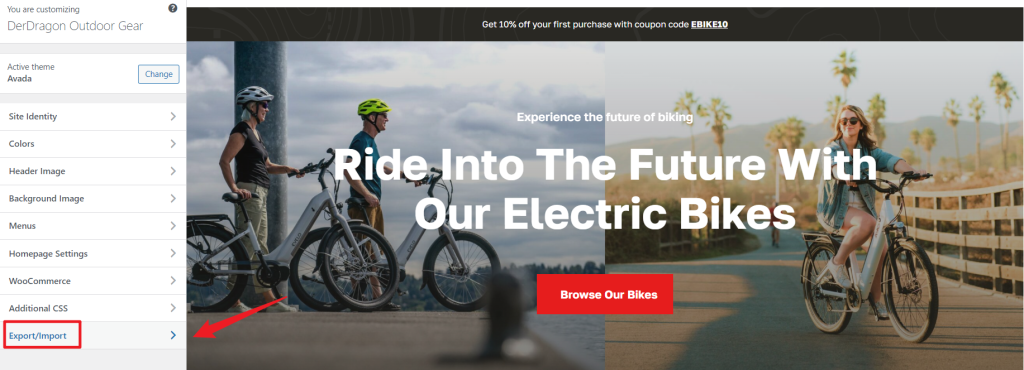
- Clique em Exportar para descarregar um .dat que contém as definições do seu personalizador.
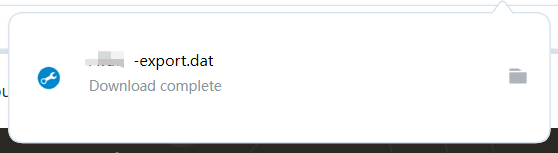
Passos para importar definições do personalizador:
- Aceda a Aparência → Personalize no novo sítio.
- Clique em Exportação/Importação na barra lateral do Personalizador.
- No âmbito do Importação secção, clique em Escolha o ficheiro e selecione o .dat ficheiro.
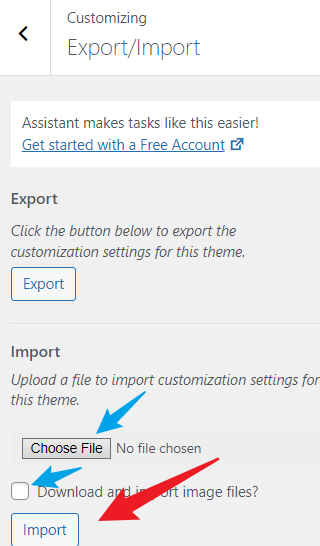
- Marque a caixa para descarregar e importar ficheiros de imagem, incluindo o logótipo e outras imagens.
- Clique em Importaçãoe, em seguida, clique em Guardar e publicar para aplicar as definições.
Método 3: Exportar manualmente um tema do WordPress
Se não quiser utilizar um plugin, pode exportar manualmente o seu tema acedendo aos ficheiros do seu sítio Web através de um gestor de ficheiros ou FTP.
Passo 1: Exporte o tema
- Aceda ao gestor de ficheiros do seu fornecedor de alojamento ou utilize um cliente FTP (como o FileZilla).
- Navegue até à pasta wp-content/themes.
- Localize o tema que pretende exportar, comprima-o num ficheiro .zip e transfira-o.
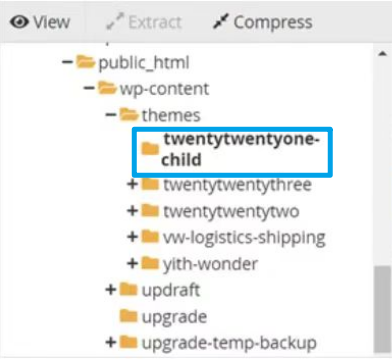
Passo 2: Importe o tema
- Inicie sessão no painel de controlo do WordPress no novo sítio.
- Aceda a Aparência → Temas, clique em Adicionar novo Temae, em seguida, selecione Carregar tema.
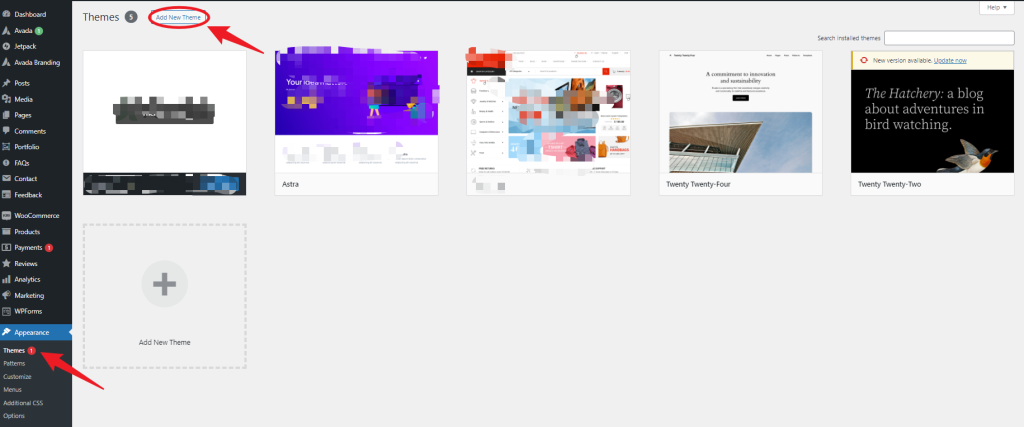
- Carregue o ficheiro .zip e instale o tema. Após a instalação, clique em Ativar.
Perguntas frequentes
- Como é que evito perder definições durante a migração?
- Faça uma cópia de segurança da base de dados e exporte as definições do seu personalizador antes de migrar.
- O que devo fazer se me deparar com erros durante a importação do tema?
- Certifique-se de que o ficheiro do tema está completo e é compatível com a sua versão do WordPress. Além disso, verifique se os limites de tamanho dos ficheiros de carregamento estão definidos de forma adequada nas definições do seu alojamento.
- Posso exportar widgets e menus juntamente com o tema?
- Vai precisar de um plugin separado, como o Importador e exportador de widgetsPode exportar e importar widgets e menus.
Conclusão
A exportação e importação de temas do WordPress é essencial para manter cópias de segurança de sítios Web, migrar para novos domínios, implementar alterações de design ou partilhar temas personalizados com outros. A utilização de plug-ins como o UpdraftPlus ou o Customizer Export/Import simplifica o processo, enquanto a exportação manual proporciona uma abordagem mais prática. Qualquer que seja o método escolhido, a cópia de segurança do seu tema garante que o seu design, definições e personalizações podem ser rapidamente restaurados ou transferidos para outros sítios Web. Certifique-se de que faz uma cópia de segurança das bases de dados e dos widgets para evitar perder elementos essenciais durante a migração.




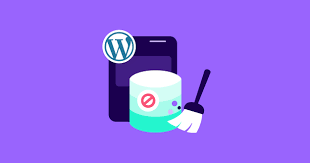

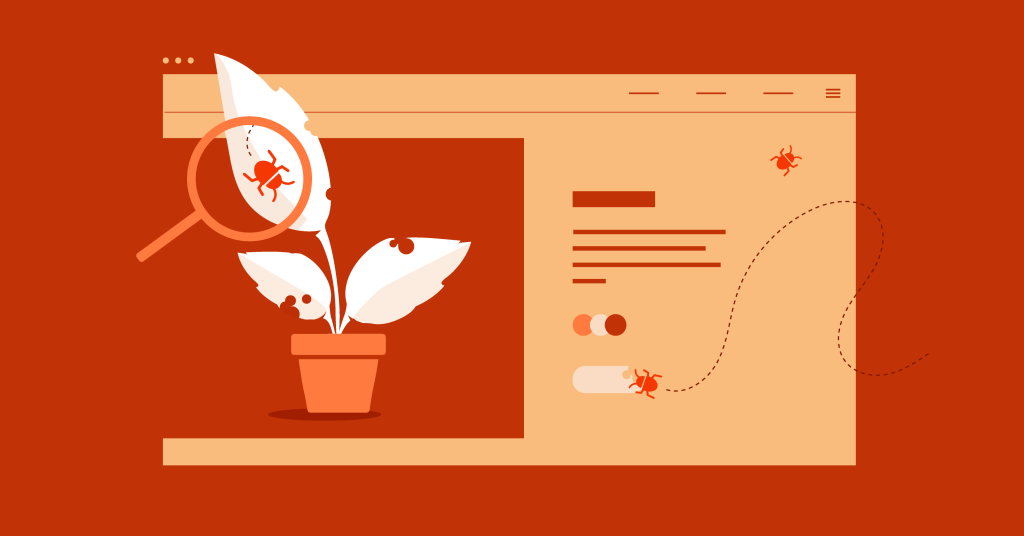

Respostas